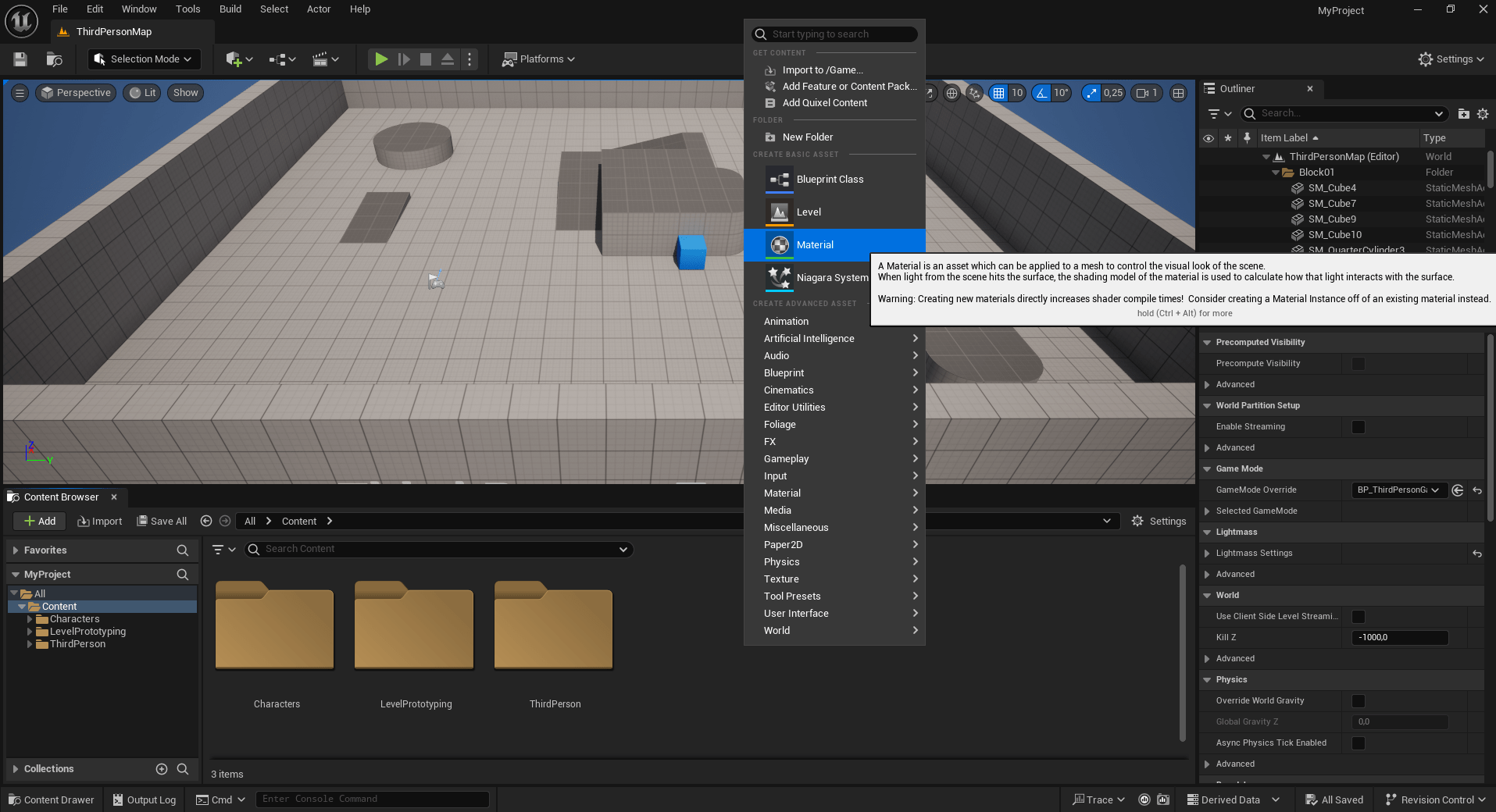Нажимаем правой кнопкой мыши в Content Browser и создаем новый материал.
Открываем материал и вызываем ноду «Constant3Vector». Constant3Vector используется для определения сплошного цвета RGB,
где каждому каналу присвоен цвет (красный, зеленый, синий).
Создаем ноду «Scalar Parameter«
Scalar Parameter — это параметр, который содержит значение с плавающей запятой (float).
Параметр используется для управления эффектами на основе отдельных значений,
таких как сила отражения, свечения, альфа-линейная интерполяция,
прозрачность, скорость анимации, вычислительные операции и т.д.
Возвращаемся к ноде Constant3Vector и двойным щелчком левой кнопкой мыши открываем настройки изменения цвета и прозрачности.
В нашем случае нам необходимо лишь выбрать желаемый цвет свечения.
Создаем ноду «Multiply«
Выражение Multiply принимает два входных параметра, умножает их и выводит результат.
Когда вы передаете значения цвета в качестве входных данных,
результаты аналогичны результатам режима наложения слоев «Умножение» в Photoshop.
Соединяем ноды «Constant3Vector» и «Scalar Parameter» с «Multiply» и отправляем полученные даннные
в ноду входных данных материала в пин «Emissive«
В «Scalar Parameter» выставляем значение силы свечения, например «200» и сохраняем материал.
Возвращаемся в Content Browser, нажимаем правой кнопкой мыши на материал и создаем «Material Instance«
«Material Instance» в основном используется для параметризации вашего материала т.е. изменения заданных параметров без повторной ресурсозатратной перекомпиляции всего материала. Также его можно использовать для вызова параметров материала в блупринт классах.
Посредством «Drag In Drop» перетаскиваем экземпляр материала на обьект, в моем случае это куб.